Como excluir uma guia de planilha no Excel 2013
Planilhas grandes e solicitações excessivas de edições podem deixar você nadando em dados na pasta de trabalho do Excel. Depois de finalizar o arquivo e estar pronto para compartilhá-lo com outras pessoas, você poderá descobrir que precisa excluir uma guia da planilha no Excel 2013 que não é mais relevante para o que você está realizando.
Acho que a maioria das planilhas em que trabalho começa como uma enorme e única planilha contendo todas as informações relevantes, mas que precisa ser simplificada ou reorganizada para os propósitos da pessoa que lerá o arquivo. Meu método preferido para se manter organizado nessas situações é separar as coisas entre as planilhas, e posso seguir as etapas abaixo para excluir planilhas que não são importantes para o resultado que estou tentando alcançar.
Excluir uma guia no Excel 2013
Como mencionado acima, as guias na parte inferior da janela do Excel 2013 significam uma planilha individual. Pode ser útil separar partes de uma planilha em folhas separadas para fins organizacionais, mas usuários menos experientes do Excel podem ser facilmente confundidos pelas guias. Portanto, se você tiver guias que não sejam relevantes para o que está fazendo, siga as etapas abaixo para excluir essas guias. Observe que isso excluirá a planilha que a guia também está identificando.
Etapa 1: Abra o arquivo do Excel que contém a planilha que você deseja excluir.
Etapa 2: localize as guias da planilha na parte inferior da janela.

Etapa 3: clique com o botão direito do mouse na guia que deseja excluir e clique na opção Excluir .
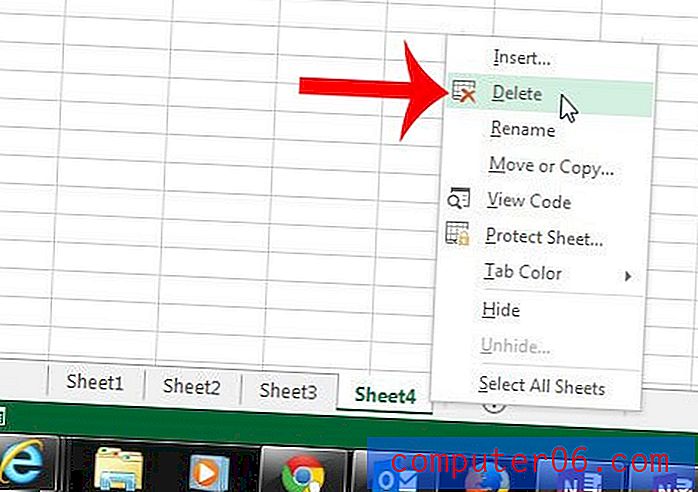
Deseja facilitar a identificação das guias da planilha? Altere a cor de uma guia com as etapas deste artigo.



